화질 저하 없이 이미지 용량 줄이기: 압축 사이트 TinyPNG 사용법

웹사이트나 쇼핑몰에 고화질 이미지를 올렸는데, 페이지 로딩 속도가 거북이처럼 느려져 방문자들이 떠나간 경험이 있으신가요? 이미지 품질과 사이트 속도, 두 마리 토끼를 모두 잡는 것은 모든 콘텐츠 제작자의 숙제입니다. 이미지 용량이 크면 페이지 로딩 속도가 느려지고, 이는 검색 엔진 순위 하락과 방문자 이탈의 직접적인 원인이 됩니다. 그렇다고 화질을 포기할 수도 없는 노릇이죠. 오늘 이 글에서는 바로 이 딜레마를 해결해 줄 마법 같은 무료 이미지 압축 사이트, 'TinyPNG'의 모든 것을 알려드립니다. 화질 저하는 거의 없이, 이미지 용량을 최대 70% 이상 획기적으로 줄여주는 TinyPNG의 사용법과 원리를 완벽하게 정리했습니다. 이제 더 이상 느린 사이트 때문에 스트레스받지 마세요!
핵심 요약
- TinyPNG란? 화질 저하 거의 없이 PNG, JPG, WebP 이미지 용량을 획기적으로 줄여주는 무료 웹사이트.
- 작동 원리: 이미지에서 불필요한 색상 정보를 제거하는 '손실 압축' 기술을 사용.
- 사용법: 사이트에 이미지를 드래그 앤 드롭하기만 하면 끝! 매우 간단.
- 효과: 웹사이트 로딩 속도 향상, 검색 엔진 최적화, 서버 트래픽 비용 절감.
TinyPNG 사용법 완벽 가이드
1. 왜 이미지 용량을 줄여야 할까? (사이트 속도와 검색엔진 최적화)
웹페이지를 구성하는 요소 중 가장 큰 용량을 차지하는 것은 단연 '이미지'입니다. 이미지 용량이 크면 클수록, 방문자가 페이지를 열 때 다운로드해야 할 데이터가 많아져 로딩 시간이 길어집니다.
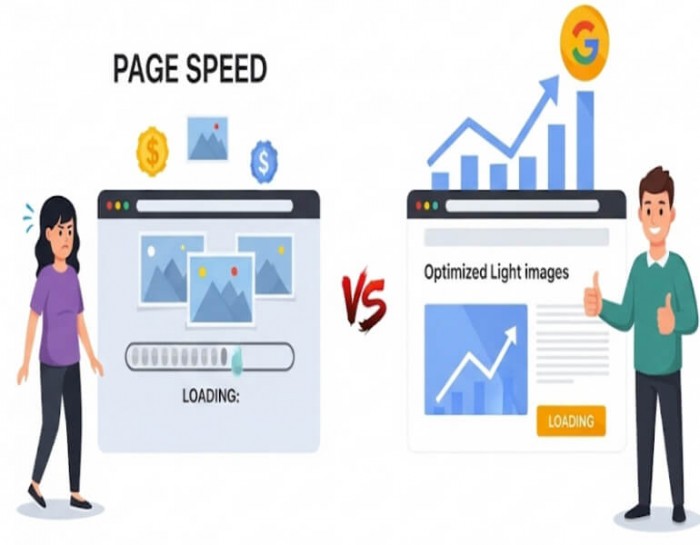
- 사용자 이탈률 증가: 연구에 따르면, 페이지 로딩 시간이 3초를 넘어가면 방문자의 절반 이상이 페이지를 닫아버린다고 합니다. 느린 속도는 방문자를 쫓아내는 가장 큰 원인입니다.
- 검색 엔진 순위 하락: 검색 엔진은 '페이지 경험'을 매우 중요한 랭킹 요소로 평가합니다. 로딩 속도가 느린 사이트는 사용자 경험이 나쁘다고 판단하여, 검색 결과에서 순위를 떨어뜨립니다.
- 서버 트래픽 비용 증가: 이미지 용량이 크면 웹호스팅의 트래픽 사용량도 늘어나, 추가적인 비용이 발생할 수 있습니다.
따라서 이미지 용량을 최적화하는 것은 선택이 아닌, 성공적인 웹사이트 운영을 위한 필수적인 과정입니다.
2. TinyPNG란 무엇일까? (작동 원리)
TinyPNG는 이름에 PNG가 들어가 있지만, **PNG 파일뿐만 아니라 JPG(JPEG), WebP 파일까지 압축**해 주는 강력한 온라인 이미지 압축 도구입니다. 전 세계 수많은 개발자와 디자이너들이 애용하는 사이트죠.
어떻게 화질 저하 없이 용량을 줄일까?
TinyPNG의 핵심 기술은 **'손실 양자화(Lossy Quantization)'**입니다. 조금 어려운 말이지만, 원리는 간단합니다. PNG 파일은 최대 1,600만 개 이상의 색상을 표현할 수 있습니다. 하지만 대부분의 이미지에서는 그 모든 색상을 다 사용하지 않습니다. TinyPNG는 이미지에서 비슷한 색상들을 하나로 통합하고, 사람이 인지하기 어려운 불필요한 색상 데이터를 제거하여 파일 크기를 획기적으로 줄입니다. 이 과정에서 우리 눈으로는 거의 구별할 수 없을 정도의 미세한 색상 정보만 손실되기 때문에, '화질 저하 없이' 용량이 줄어드는 것처럼 느껴지는 것입니다.
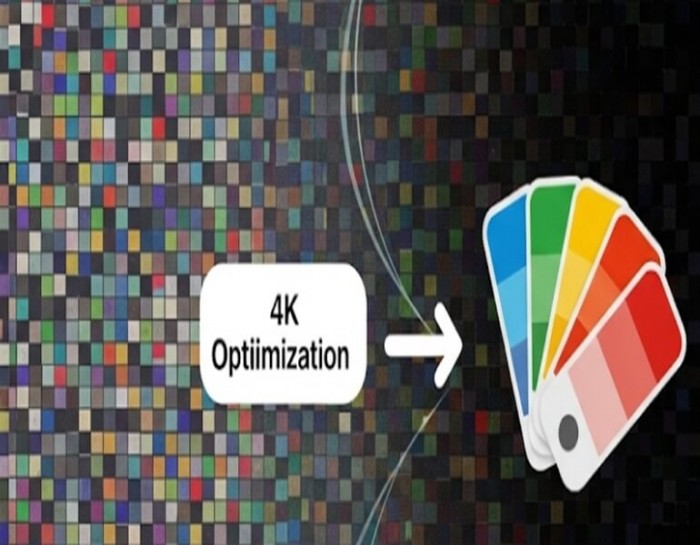
3. 따라만 하세요! TinyPNG 초간단 사용법 (단계별)
TinyPNG는 무료로 사용할 수 있으며, 사용법은 매우 직관적이고 간단합니다.
- TinyPNG 사이트 접속: 포털 사이트에서 'TinyPNG'를 검색하여 공식 사이트로 이동합니다.
- 이미지 업로드: 화면 중앙의 점선으로 된 박스 안에, 용량을 줄이고 싶은 이미지 파일을 마우스로 끌어다 놓습니다(드래그 앤 드롭). 또는 박스를 클릭하여 직접 파일을 선택할 수도 있습니다.
- 자동 압축 및 결과 확인: 이미지를 올리는 즉시 자동으로 압축이 시작됩니다. 잠시 기다리면 원본 파일 크기와 압축 후 파일 크기, 그리고 얼마나 용량이 줄었는지(-75% 등)를 한눈에 보여줍니다.
- 압축 파일 다운로드: 압축이 완료된 파일 목록 오른쪽에 있는 'download' 버튼을 클릭하여 개별적으로 다운로드하거나, 여러 파일을 한 번에 올렸을 경우 'Download all' 버튼을 클릭하여 zip 파일로 한 번에 내려받을 수 있습니다.

무료 버전에서는 한 번에 최대 20개, 각 파일당 최대 5MB까지의 이미지를 압축할 수 있습니다. 대부분의 웹용 이미지는 이 범위 내에서 충분히 해결 가능합니다.
4. 포토샵 플러그인 & API 활용법 (고급 사용자)
TinyPNG는 단순한 웹사이트를 넘어, 전문가들을 위한 확장 기능도 제공합니다.
- 포토샵 플러그인: 포토샵을 자주 사용하는 디자이너라면, 유료 플러그인을 설치하여 포토샵 내에서 이미지를 저장할 때 바로 TinyPNG 압축을 적용할 수 있습니다. 작업 과정을 매우 편리하게 만들어 줍니다.
- 개발자 API: 웹사이트나 앱 개발자의 경우, TinyPNG API를 활용하여 자신의 서비스에 이미지 압축 기능을 직접 통합할 수 있습니다. 사용자가 이미지를 업로드할 때 자동으로 용량을 최적화하는 등의 기능을 구현할 수 있습니다.
물론 일반적인 사용자에게는 웹사이트에서 제공하는 무료 서비스만으로도 충분히 강력합니다.

빠른 사이트, 더 많은 방문자 (결론)
지금까지 화질 저하 없이 이미지 용량을 획기적으로 줄여주는 TinyPNG의 사용법과 원리에 대해 알아보았습니다. 느린 웹사이트는 방문자에게 나쁜 경험을 줄 뿐만 아니라, 검색 엔진 순위에도 악영향을 미치는 시대입니다. 콘텐츠의 품질만큼이나 중요한 것이 바로 '페이지 로딩 속도'이며, 그 핵심은 '이미지 최적화'에 있습니다. 오늘부터 웹사이트에 이미지를 올리기 전, TinyPNG를 거치는 작은 습관 하나를 추가해 보세요. 당신의 사이트는 더 빨라지고, 방문자는 더 만족하며, 검색 엔진은 당신의 사이트를 더 좋아하게 될 것입니다. 쾌적한 웹 환경을 만드는 작지만 강력한 실천, 지금 바로 시작하세요!
당신의 웹사이트 속도, 이미지 용량부터 점검해보세요!
TinyPNG 관련 자주 묻는 질문 (FAQ)
Q1: TinyPNG는 정말 안전한가요? 이미지를 올려도 괜찮을까요?
A1: 네, 안전합니다. TinyPNG는 전 세계 수많은 전문가들이 사용하는 신뢰도 높은 서비스입니다. 업로드된 이미지는 오직 압축 목적으로만 사용되며, 일정 시간이 지나면 서버에서 완전히 삭제됩니다. 개인적인 사진이나 민감한 정보가 담긴 이미지를 올리는 것은 지양해야겠지만, 일반적인 웹용 이미지는 안심하고 사용하셔도 좋습니다.
Q2: TinyPNG 말고 다른 이미지 압축 사이트는 없나요?
A2: 네, 좋은 대체 사이트들이 있습니다. 'Squoosh', 'Compressor.io', 'ImageOptim' 등이 유명하며, 각 사이트마다 압축률이나 지원하는 기능에 조금씩 차이가 있습니다. 여러 사이트를 사용해보고 자신에게 가장 잘 맞는 도구를 선택하는 것도 좋은 방법입니다.
Q3: 이미지 크기(가로/세로 픽셀)도 줄여주나요?
A3: 아니요, TinyPNG는 이미지의 가로/세로 픽셀 크기는 그대로 유지하면서 '파일 용량(KB, MB)'만 줄여줍니다. 이미지의 픽셀 크기 자체를 변경(리사이즈)하고 싶다면, 포토샵이나 그림판과 같은 이미지 편집 프로그램을 먼저 사용해야 합니다.
© impulsewave.kr. All Rights Reserved.

